win11怎么更改本地账户用户名
更新时间:2024-10-22 10:54:49作者:jiang
Win11系统中,想要更改本地账户的用户名是一件比较常见的操作,通常情况下,用户可以通过简单的步骤来编辑自己的用户名,使其更符合个人喜好或者需求。在Win11系统中,本地账户的用户名编辑操作也是非常简便的,只需要几个简单的步骤就可以完成。接下来我们就来看一下Win11系统中如何更改本地账户的用户名。
win11本地账户怎么改名字:
1、在Windows11系统桌面,我们右键点击“此电脑”图标。在弹出菜单中选择“管理”菜单项。
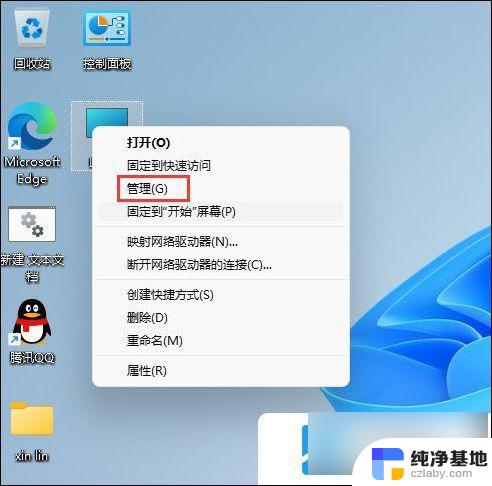
2、接下来在打开的计算机管理窗口中,我们找到“本地用户和组”菜单项。
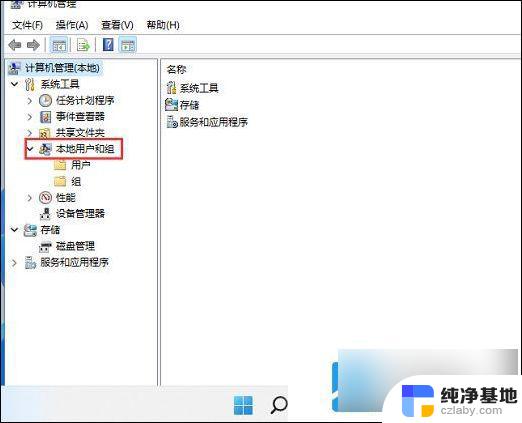
3、接下来点击下面的用户菜单项,然后在右侧的窗口中找到当前的用户名。
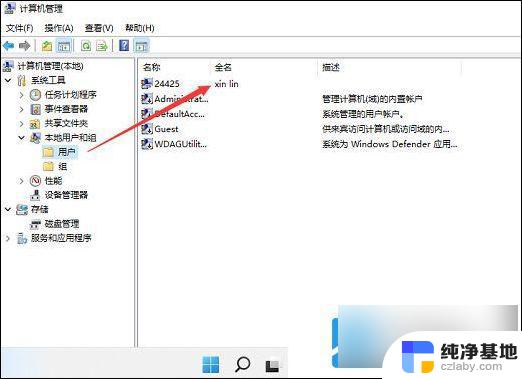
4、双击后打开该用户的属性窗口,在这里可以修改该用户的名称。
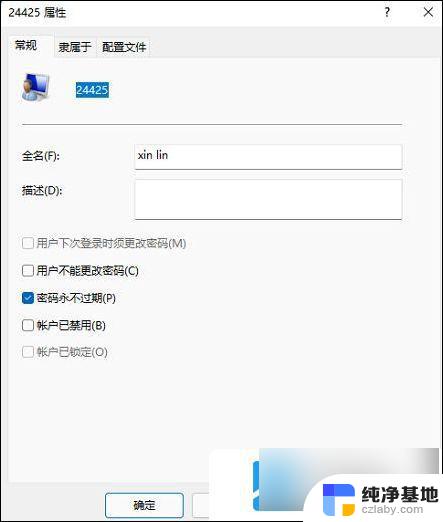
以上就是win11怎么更改本地账户用户名的全部内容,有遇到相同问题的用户可参考本文中介绍的步骤来进行修复,希望能够对大家有所帮助。
- 上一篇: win11自带清理功能在哪里
- 下一篇: win11桌面带表盘的时钟
win11怎么更改本地账户用户名相关教程
-
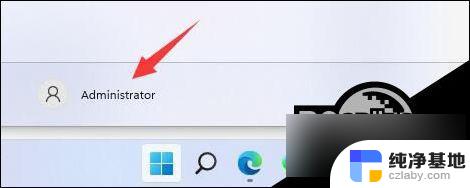 win11本地账户更改用户名
win11本地账户更改用户名2024-11-04
-
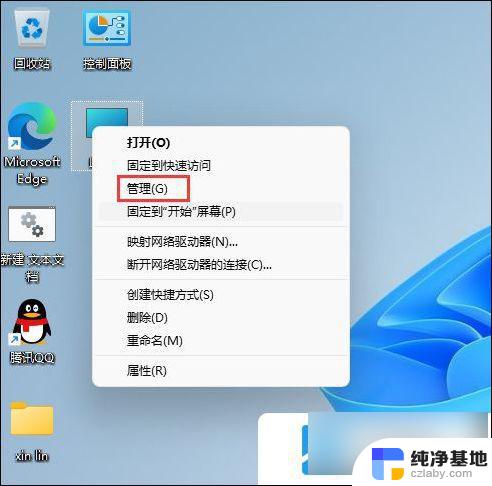 win11本地账户名怎么更改
win11本地账户名怎么更改2024-11-09
-
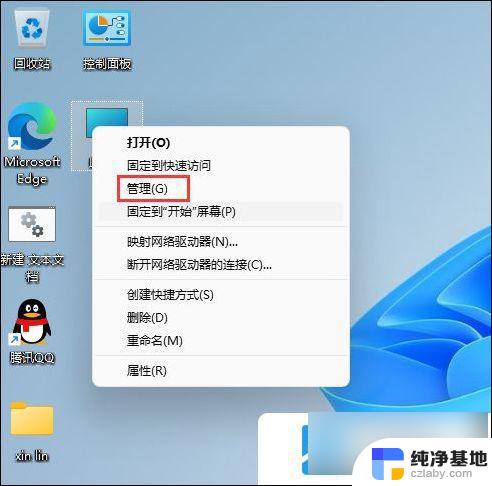 win11本地账户的账户名怎么改
win11本地账户的账户名怎么改2024-11-13
-
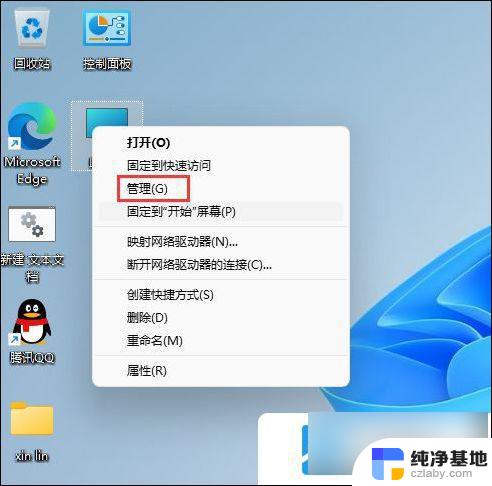 win11本地账户更改名称
win11本地账户更改名称2024-10-01
win11系统教程推荐